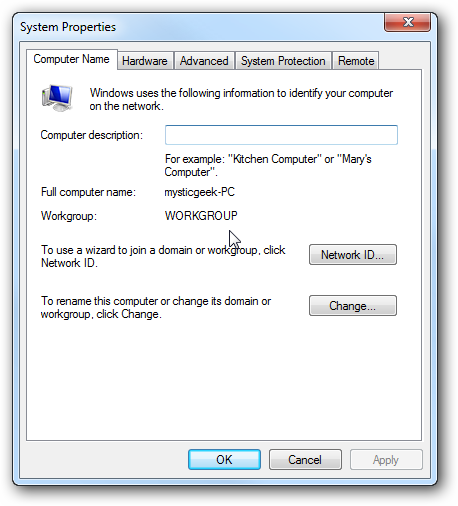Forleden så vi på å dele en skrivermellom Windows 7-maskiner, men du har kanskje bare en Windows 7-maskin, og skriveren er koblet til en Vista- eller XP-datamaskin. I dag viser vi deg hvordan du deler en skriver fra Vista eller XP til Windows 7.
Vi har tidligere vist deg hvordan du deler filer ogskrivere mellom Windows 7 og XP. Men hva hvis du har en skriver koblet til en XP eller Vista-maskin i et annet rom, og du vil skrive ut til det fra Windows 7? Denne guiden vil lede deg gjennom prosessen.
Merk: I disse eksemplene bruker vi 32-biters versjoner av Windows 7, Vista og XP i et grunnleggende hjemmenettverk. Vi bruker en HP PSC 1500-skriver, men husk at hver skriver er forskjellig, så det kan variere å finne og installere de riktige driverne.
Del en skriver fra Vista
For å dele skriveren på en Vista-maskin klikker du på Start og skriver inn skrivere inn i søkefeltet og trykk Enter.

Høyreklikk på skriveren du vil dele, og velg Deling fra hurtigmenyen.

I skriveregenskaper velger du Deling-fanen, merk av i ruten ved siden av Del denne skriveren, og gi skriveren et navn. Forsikre deg om at navnet er noe enkelt uten mellomrom, og klikk deretter OK.

Del en skriver fra XP
For å dele en skriver fra XP, klikk på Start, og velg deretter Skrivere og telefakser.

Høyreklikk på skriveren for å dele og velg i vinduet Skrivere og fakser Deling.

I vinduet Skriveregenskaper velger du Deling-fanen og alternativknappen ved siden av Del denne skriveren og gi det et kort navn uten mellomrom, klikk deretter OK.

Legg til skriver i Windows 7
Nå som vi har installert skriveren på Vista eller XP som skal deles, er det på tide å legge den til Windows 7. Åpne Start-menyen og klikk på Enheter og skrivere.
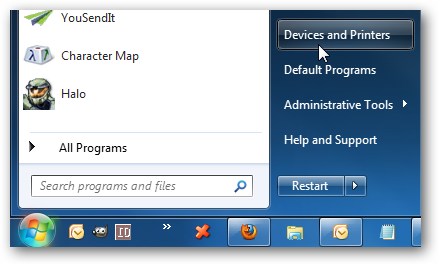
I Enheter og skrivere klikker du på Legg til en skriver.

Neste klikk på Legg til en nettverks-, trådløs- eller Bluetooth-skriver.

Windows 7 vil søke etter skriveren i nettverket ditt, og når den først er funnet, klikker du Neste.

Skriveren er lagt til ... klikk Neste.
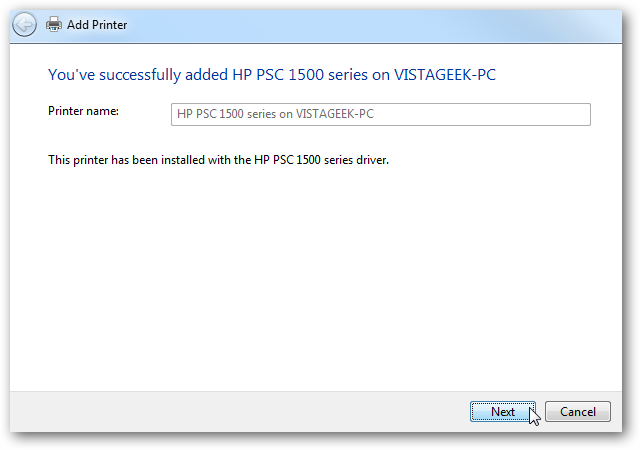
Nå kan du stille den inn som standardskriver og sende en testside for å bekrefte at alt fungerer. Hvis alt er vellykket, kan du lukke skjermbildene for å legge til skrivere, og du bør være god til å gå.
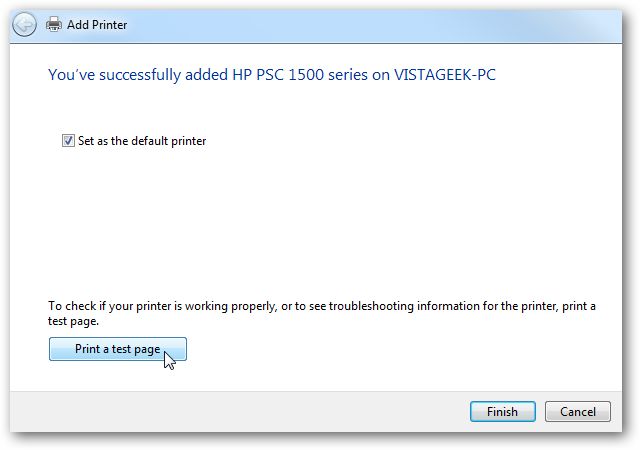
Alternativ metode
Hvis metoden over ikke fungerer, kan du prøve følgende for enten XP eller Vista. I vårt eksempel, når du prøvde å legge til skriveren koblet til XP-maskinen vår, ble den ikke gjenkjent automatisk.
Hvis du leter etter ingenting, klikker du på Skriveren jeg ønsker er ikke oppført.

I vinduet Legg til skriver under Finn en skriver med navn eller TCP / IP-adresse klikker du på alternativknappen ved siden av Velg en delt skriver etter navn. Du kan enten skrive inn banen til skriveren eller klikke på Søk å finne det.

I dette tilfellet bestemte vi oss for å bla gjennom det og legge merke til at vi har 5 datamaskiner funnet på nettverket. Vi ønsker å kunne skrive ut til XPMCE-datamaskinen, så vi dobbeltklikker på den.

Skriv inn brukernavn og passord for den datamaskinen ...

Nå ser vi skriveren og kan velge den.

Stien til skriveren legges i Velg en delt skriver etter navn felt.
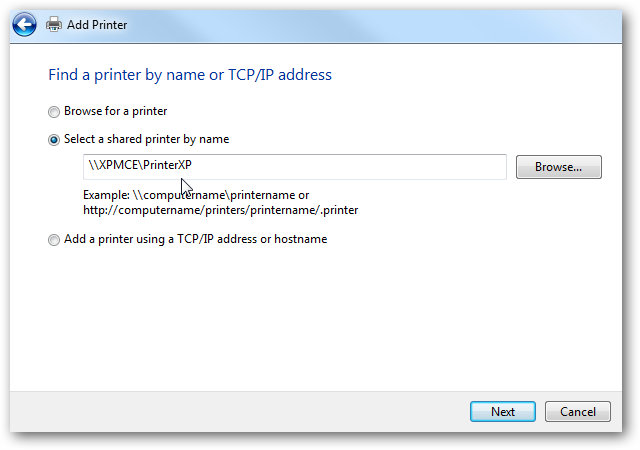
Vent mens Windows kobles til skriveren og installerer den ...

Det er lagt til ... klikk Neste.
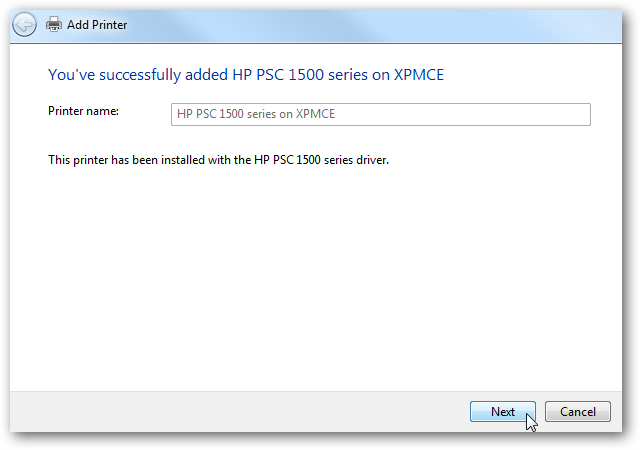
Nå kan du stille den inn som standardskriver eller ikke, og skrive ut en testside for å sikre at alt fungerer.

Når vi går tilbake til Enheter og skrivere under Skrivere og telefakser, ser vi HP-skriveren på XPMCE.
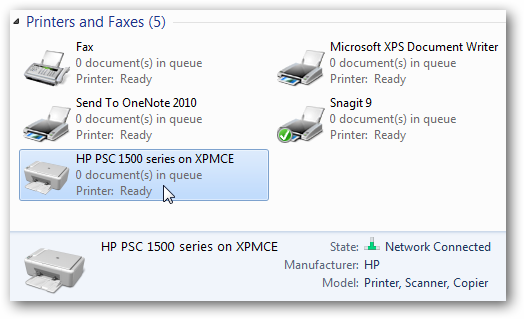
Konklusjon
Å dele en skriver fra en maskin til en annen kannoen ganger være vanskelig, men metoden vi brukte her i oppsettet vårt fungerte bra. Siden skriveren vi brukte er ganske ny, var det ikke noe problem med å finne noen drivere for den. Windows 7 inneholder mange enhetsdrivere allerede, så du kan bli overrasket over hva den er i stand til å installere. Resultatene kan variere avhengig av skrivertype, Windows-versjon og nettverksoppsett. Dette skulle få deg i gang med å konfigurere maskinene i nettverket ditt - forhåpentligvis med gode resultater.
Hvis du har to Windows 7-datamaskiner, dadet er enkelt å dele en skriver eller filer gjennom Homegroup-funksjonen. Du kan også dele en skriver mellom Windows 7-maskiner på samme nettverk, men ikke hjemmegruppe.